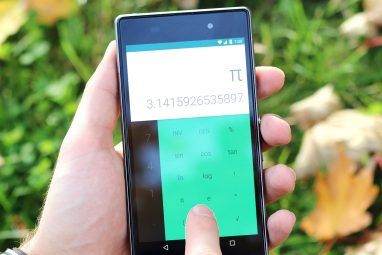自推出以来,智能手机上的打字基本上保持不变。您在玻璃板上戳一下,可以给朋友发短信,查找地址或在手机上的其他任何地方输入文本。
但是您很惊讶地发现那里还有几种有趣的有趣的文本输入方法在您的手机上。这是您可以在Android上键入的六种主要方法。
1。标准键入
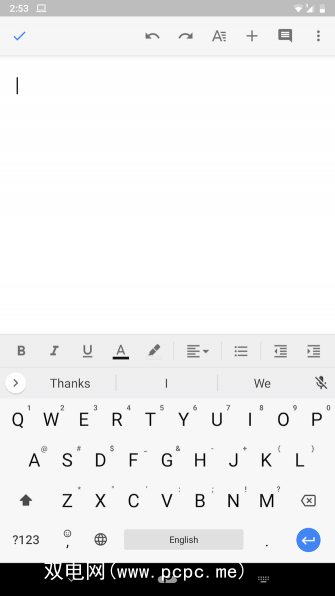
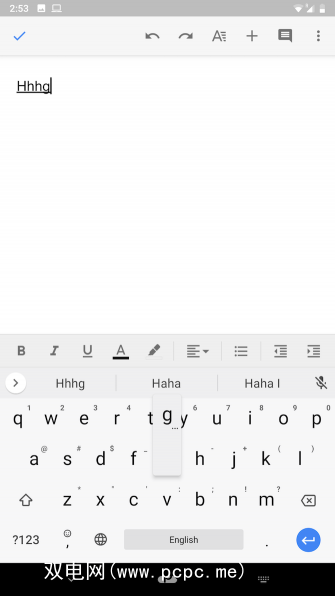
我们从标准键入开始。每部Android手机均配有默认的虚拟键盘,该键盘提供您可能熟悉的QWERTY布局。您可以点按各个键来撰写文本,而无需担心任何设置过程。
However, you can replace this stock keyboard with other third-party options available in the Play Store. You can configure a different virtual keyboard depending on what you’re looking for. There are all sorts of options—whether you want more customization, better accuracy, or a more reliable cross-platform backup feature.
虽然Google的Gboard可以很好地完成工作,但是SwiftKey是我们最喜欢的替代Android键盘之一。它提供了强大的预测功能,大量的自定义选项,并支持使用多种语言键入。
下载: SwiftKey(免费)
2。手势输入
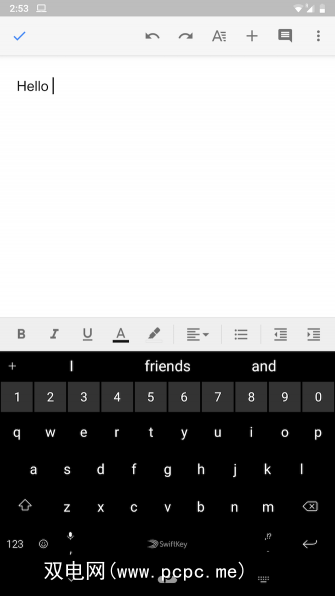
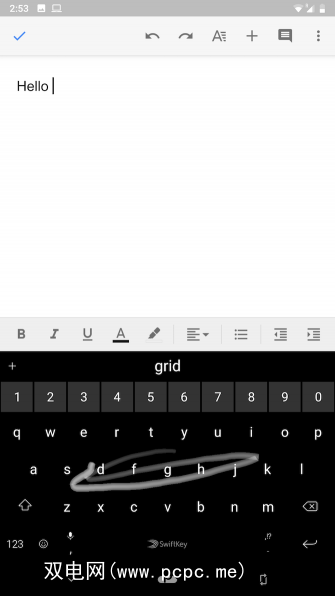
如果您觉得常规输入速度太慢,请尝试采用手势。如今,几乎所有虚拟键盘都可以让您在各键之间滑动手指来进行书写。无需使用手势输入来单独敲击每个键,您只需滑动即可打字,甚至无需松开手指。
此外,一些应用程序还允许使用此方法键入整个句子。您需要做的就是在要移到另一个单词时访问空格键,虚拟键盘会在单词之间添加一个空格。再次强调,SwiftKey是这里提供准确性和响应性的最佳选择。
在节省时间的同时,手势输入也省去了很多麻烦。一旦习惯了,就再也没有回头路了。如果即使在切换为滑动输入后仍难以快速输入,请查看这些提示以在Android手机上快速输入。
3。外接键盘
许多人都依靠手机完成实际工作。如果您曾经在智能手机上这样做过,您就会知道虚拟键盘无法胜任这项任务。在这种情况下,您需要一个更好的选择。幸运的是,Android使您可以连接外部完整的键盘。
您有两种连接方式。如果它们是无线的,则只需通过蓝牙将它们配对即可,并且无需进行任何进一步调整就可以全部设置好。
对于USB有线键盘,您需要一个特殊的加密狗才能使用USB OTG(On-The -走)。这样一来,您就可以将全尺寸USB-A连接器连接到手机的micro-USB或USB-C端口。由于Android原生支持这些键盘,因此您无需修改任何设置即可开始使用它。
此外,某些键盘制造商现在提供了专门为手机设计的板,其中包括用于在移动操作系统中导航的专用键。 。罗技的K系列(例如K480)就是一个很好的例子。
请参阅我们的完整指南,了解如何在Android上使用USB键盘寻求帮助。
4。摩尔斯电码
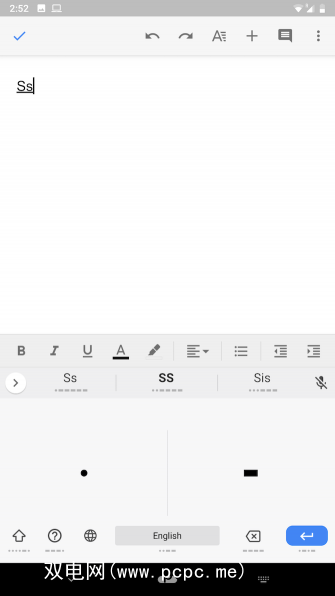
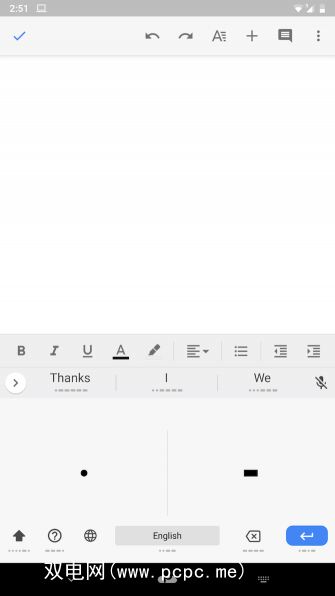
如果您正在寻找打字方面的挑战,可以使用Android。 Google的Gboard具有解释摩尔斯电码的功能,因此您可以输入点和破折号的语言。您必须已经知道摩尔斯电码,因为该功能并非为学习而设计。相反,它适用于依靠摩尔斯电码进行键入的残障用户。
要在Gboard上切换到摩尔斯电码,请转到设置>语言和输入。选择虚拟键盘,然后选择 Gboard 。选择语言,点击当前语言,然后在列表中滑动,直到看到摩尔斯电码。选择此项,然后根据需要查看以下选项。点击完成,就可以了。
在要使用摩尔斯电码编写的文本字段中,请确保您正在使用Gboard。如果是的话,请继续点击地球图标,直到获得摩尔斯电码。现在,您可以使用点和破折号输入文本。
5。语音输入
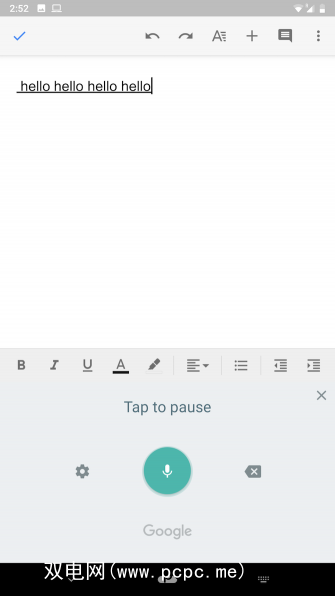
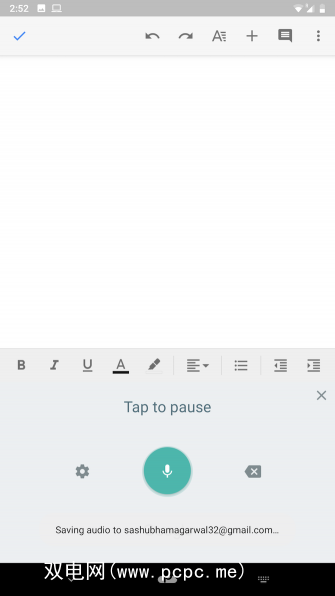
在Android上,您可以做很多事情。只要您不在公共场所或嘈杂的地方,可以说语音输入是在智能手机上打字的最方便的方法。用于指示某些文本的按钮位于几乎每个键盘的第一行或第一行。您可以点按它开始讲话。
The engine will automatically figure out the spaces. However, you’ll need to tell it to insert punctuation marks. For instance, to type How are you?, you will have to say “How are you question mark.”
键盘将继续记录您的讲话,直到您暂停几秒钟或按后退键。在听写屏幕左侧的设置图标中找到更改输入语言的选项。
6。手写
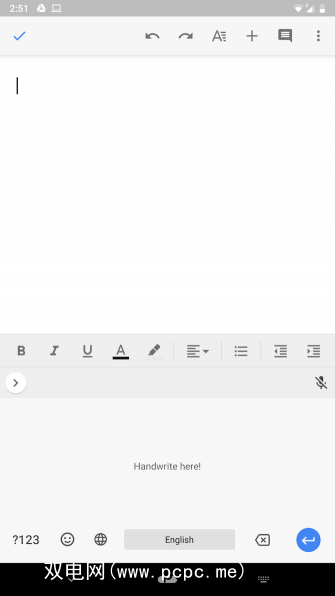
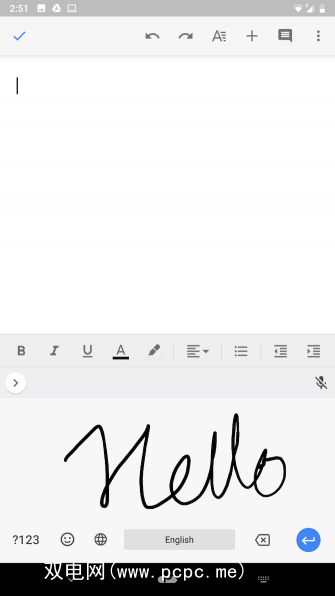
借助Gboard,您甚至可以在Android上使用手写输入。要启用该模式,您将必须执行与上述莫尔斯电码相同的过程。导航至设置>语言和输入法>虚拟键盘> Gboard 。然后点击语言,选择当前语言,然后在列表中滑动,直到看到手写。
要使用此输入方法,请选择Gboard,然后选择点击地球图标,直到达到手写。在面板上,您可以编写单个字符或绘制整个单词。此外,如果您想使用草书,该功能还支持草书。
切换到开源Android键盘应用
在诸如SwiftKey或Gboard之类的虚拟键盘上打字时,总是有可能使您的数据处于危险之中。因此,我们建议切换到开源替代方案。如果您愿意的话,我们已经为Android列出了最佳的开源虚拟键盘列表。
标签: Android应用 Android提示 Gboard 键盘